Zenlyの代わりに使うなら「whoo」がおすすめなワケ!
ここまで紹介してきた「whoo」。
実は「whoo」、公式X(旧Twitter)のプロフィールに「ゼン様超えれるように開発頑張りまああああああすっっっ」と書いているほど、Zenlyをリスペクトしているアプリ。
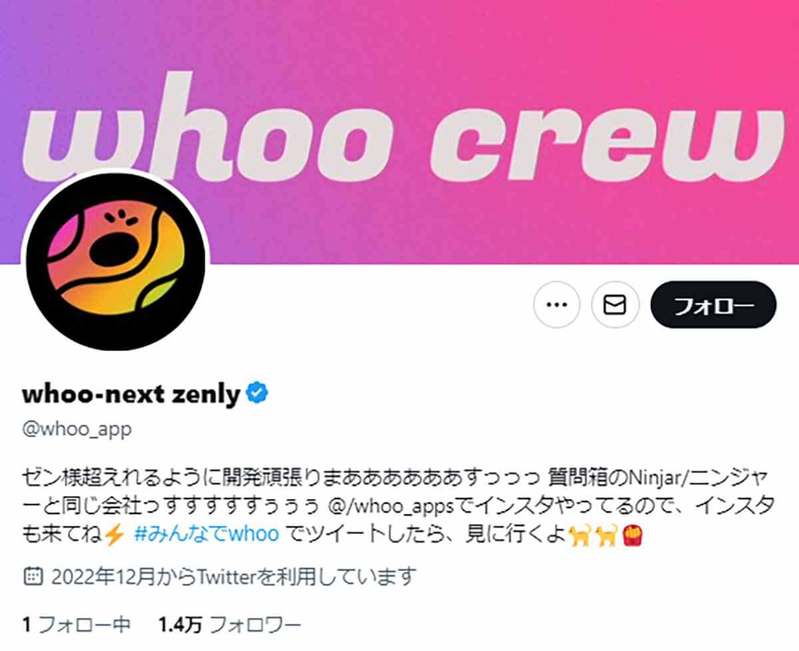
(画像=2023年9月現在のwhoo公式X(旧ツイッター)のプロフィール。そのため、アプリのUIもかなりZenlyに近いものになっています、『オトナライフ』より引用)
(画像引用元:whoo公式Xより)
たとえばZenlyには自分の位置情報をあいまいにする設定がありましたが、whooにも「正確な位置」「『あいまい』な位置」「フリーズ」の3種類の設定があり、友達によってその設定を変えることが可能です。
つまりZenlyを使っていた方であれば、ほとんど同じ操作性で使えるのが「おすすめ」のワケ。実は筆者自身も、もともとZenlyを使っていたこともあって難なくアプリを乗り換えることができました。親族や友人に入れてもらった際も、すぐにアプリに慣れていた様子なのでUI的にもやはり直感性が高く相当優れていると思います。
設定方法について詳しくは後述します。
whooの使い方 | 初期設定の方法
ではここからは、whooの初期設定方法を詳しく見ていきましょう。whooの利用には、まずスマホにアプリをインストールします。
iPhoneの場合はApple Storeから。Androidスマホの場合はGoogle Play Storeからインストールしましょう。
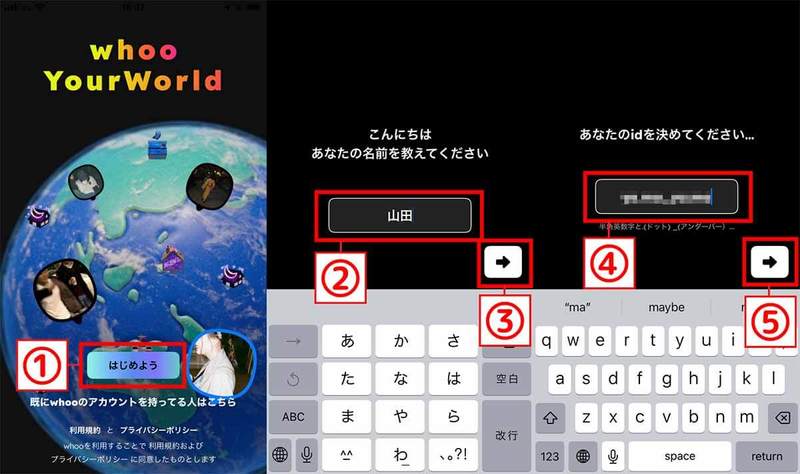
(画像=【1】アプリを開き、①「はじめよう」をタップ。【2】②名前を入力し、③矢印ボタンをタップします。【3】④idを決め、⑤矢印ボタンをタップします、『オトナライフ』より引用)
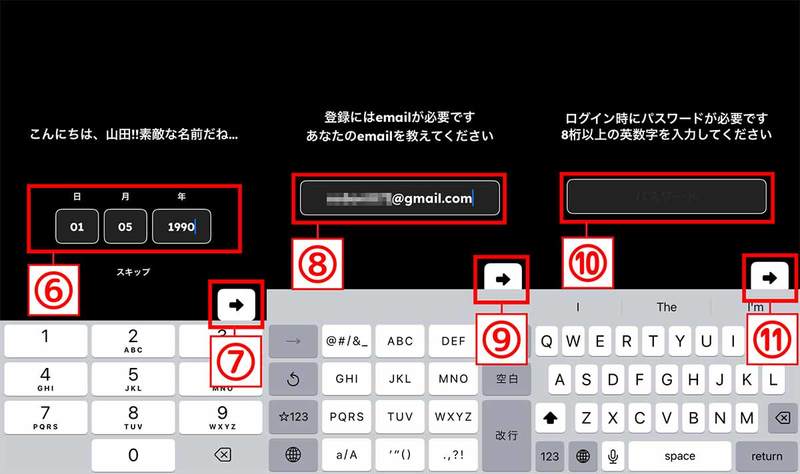
(画像=【4】⑥任意で生年月日を入力し、⑦矢印ボタンをタップします。【5】⑧メールアドレスを入力し、⑨矢印ボタンをタップします。【6】⑩パスワードを決定し、⑪矢印ボタンをタップします、『オトナライフ』より引用)
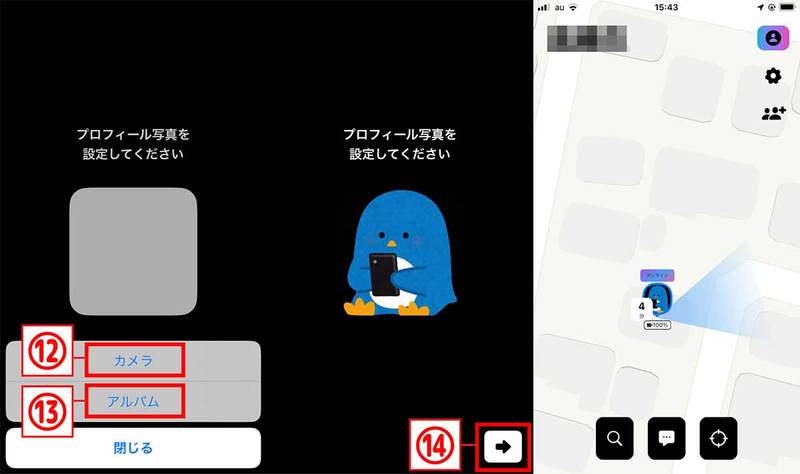
(画像=【7】プロフィール写真を⑫「カメラ」もしくは⑬「アルバム」から撮影もしくは選択します。【8】設定ができたら⑭矢印ボタンをタップします。【9】設定が完了しました。トップ画面には自分がいまいる場所が表示されています、『オトナライフ』より引用)









































